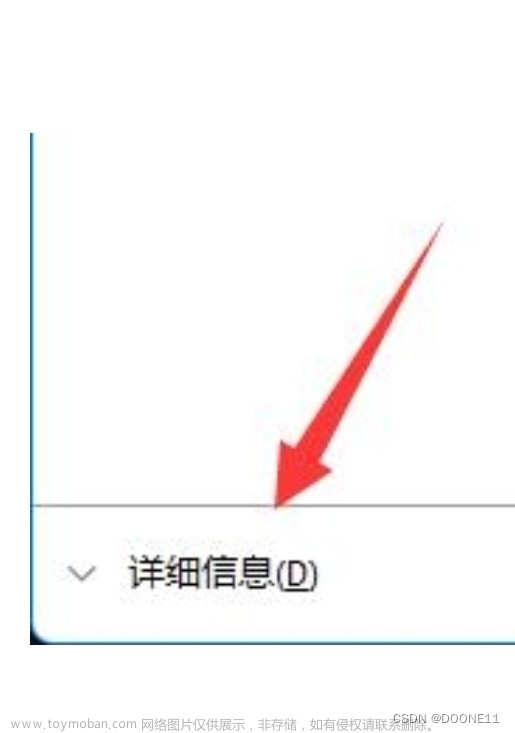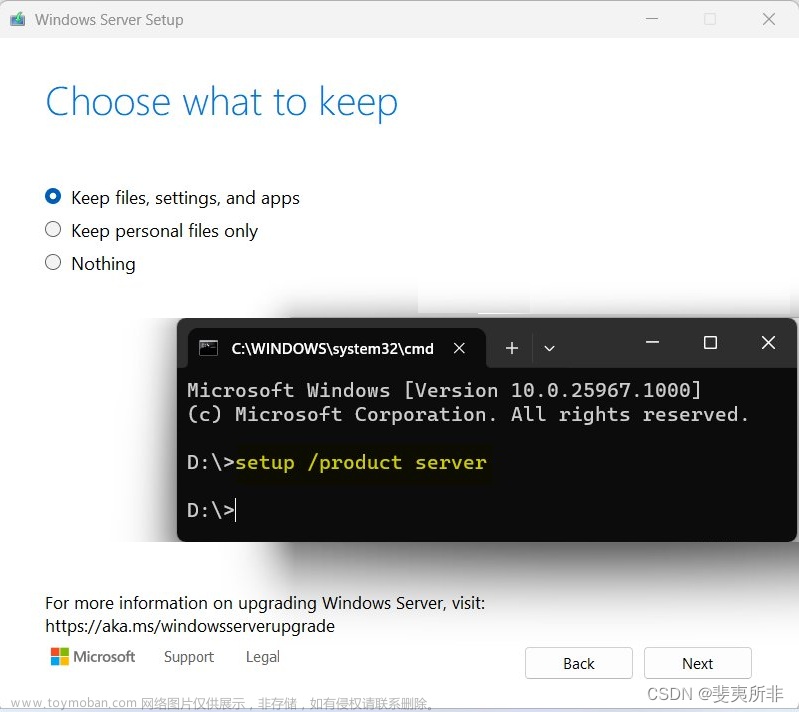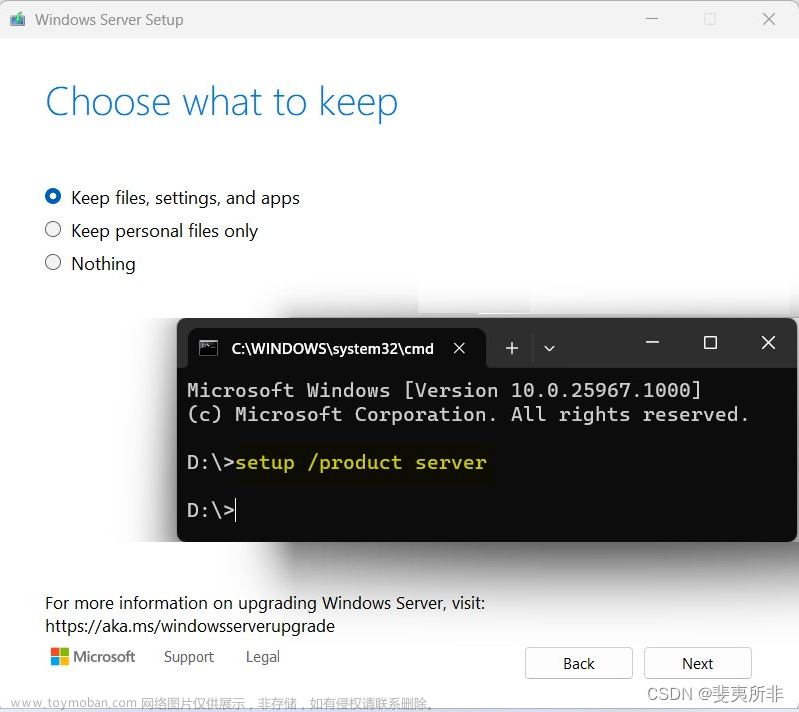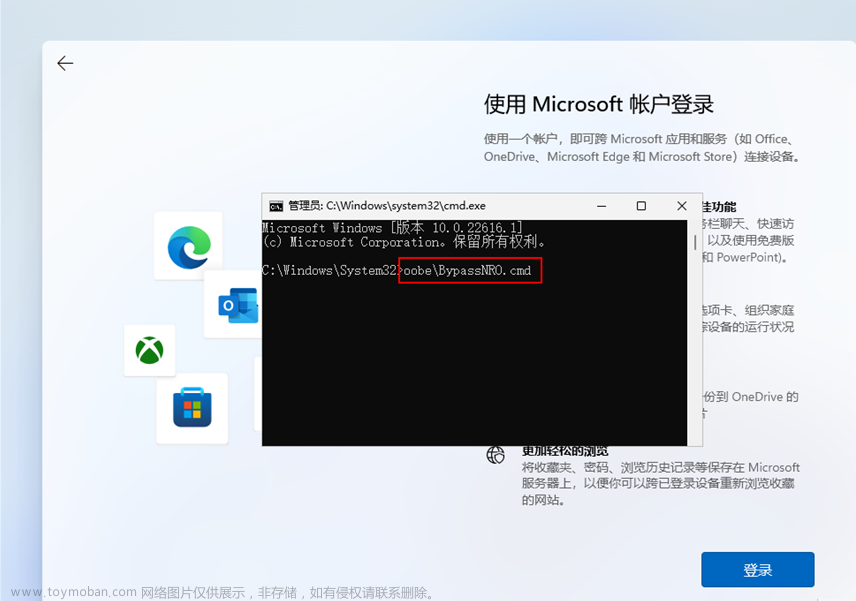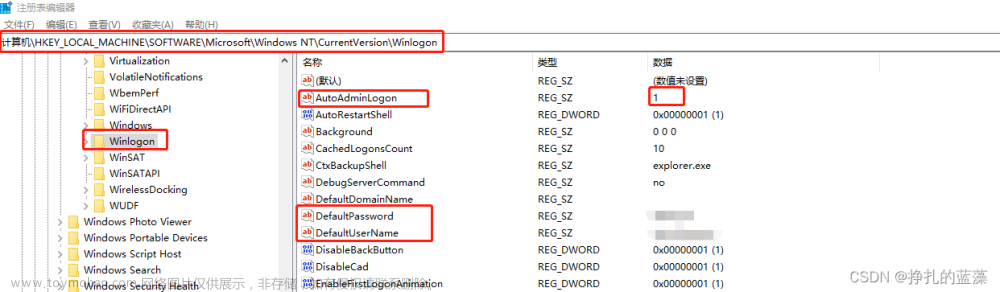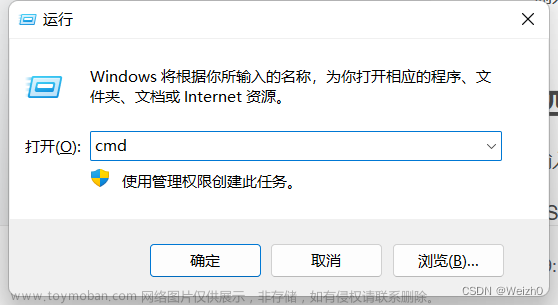如何使用本地账户登录:
账户输入 123@123.com ,密码随便输,下一步即可
为什么要用本地账户?
如果在首次启动时登录了微软账户,则Users下的你的用户文件夹名字会被截断为微软账户邮箱前五个字符,对于某些人而言可能会受不了。用本地账户就可以自己起这个名字。不过千万不要包含中文和特殊符号,否则会导致一些软件的兼容性问题。后面进系统后可以再无损改用微软账号登录。
为什么是123?
因为下一步后微软会提示该账户被尝试次数太多,已经被ban,所以接下来就会放你用本地账户登录了。类似的账号还有abc@outlook.com、no@thankyou.com等等。
如何跳过联网激活(新版可能不太靠谱):
OOBE界面直接按Ctrl+Shift+F3进入审核模式。这样就可以直接进入系统进行一些硬件测试等,而不用联网激活导致新机无法退货。
需要注意的是,在审核模式下进行的一些操作都会保留,并不会在退出后自动还原!安装的软件在正常开机进系统后还会看见!
如果电脑确实没连互联网又不想强行跳过OOBE(网上很多教程会叫你直接结束OOBE进程,但这是不推荐的,因为一些厂商自带优化程序和系统初始化设置在后面都会应用,对于笔记本跳过的话你会发现驱动和内置应用都没有装上。其实这部分脚本就在系统盘的Recovery隐藏文件夹下),可以参考以下方式:
https://www.landiannews.com/archives/96120.html
在需要联网的界面按 Shift+F10 打开命令提示符 输入 OOBE\BYPASSNRO 按回车,系统会立即重启,再次到联网界面就有跳过的选项了
如何退出审核模式文章来源:https://www.toymoban.com/news/detail-496330.html
在系统下,请在运行(Windows按键+R)里输入sysprep,点确定;
在打开的文件夹下双击sysperp.exe;
在弹出的界面,选择进入系统全新体验,点确定,系统自动重启进入OOBE模式。
注意按照下图勾选对应选项。文章来源地址https://www.toymoban.com/news/detail-496330.html
到了这里,关于Win10 / 11新电脑最简单跳过联网激活和使用本地账户登录方法的文章就介绍完了。如果您还想了解更多内容,请在右上角搜索TOY模板网以前的文章或继续浏览下面的相关文章,希望大家以后多多支持TOY模板网!